Artykuł Która przeglądarka jest najlepsza? pochodzi z serwisu Teczka.pl.
]]>Spośród wszystkich przeglądarek internetowych na szczególne wyróżnienie zasługują Firefox, Internet Explorer, Chrome, Safari i Opera. Dwie pierwsze aplikacje już od wielu lat wiodą prym (jeśli chodzi o popularność), jednak nie oznacza to wcale, że pozostałe trzy nie dorównują konkurentom. Wiele testów udowadnia, że to właśnie Chrome, Safari i Opera są najlepiej rozwijanymi aplikacjami tego typu, które w testach szybkości prześcigają nawet produkty Mozilli i Microsoftu.
Jak wybrać więc tę najlepszą przeglądarkę?
Poniższe rady powinny Wam w tym pomóc.
1) WYGLĄD
Oczywiście pierwsze, co rzuca się w oczy po uruchomieniu przeglądarki to jej wygląd. Tutaj trudno wskazać wyraźnego zwycięzcę, gdyż wszystko zależy od oczekiwań i gustu użytkownika. Najbardziej czytelne i proste w obsłudze wydają się Firefox i Opera, a wszystko dzięki przejrzystym panelom i charakterystycznym kolorom. Jeśli ktoś jest przyzwyczajony do tradycyjnego wyświetlania stron internetowych w „surowym” oknie, to powinien zainstalować Google Chrome albo Internet Explorer. Przeglądarka Safari odznacza się najbardziej nowoczesnym wyglądem, wzbogaconym o różne efekty graficzne, jednak nowym użytkownikom może wydać się zbyt mało przejrzysta i przereklamowana. Wygląd opisanych przeglądarek możecie ocenić zresztą sami poniżej i wybrać według Was najlepszą.
CHROME

MOZILLA FIREFOX
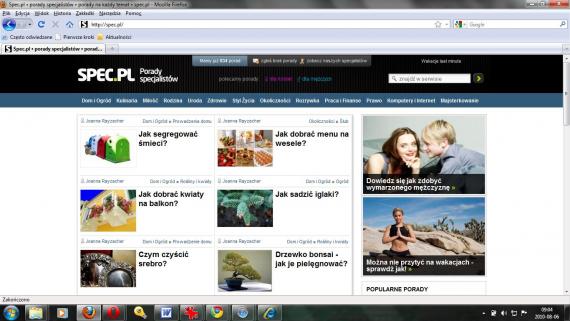
INTERNET EXPLORER
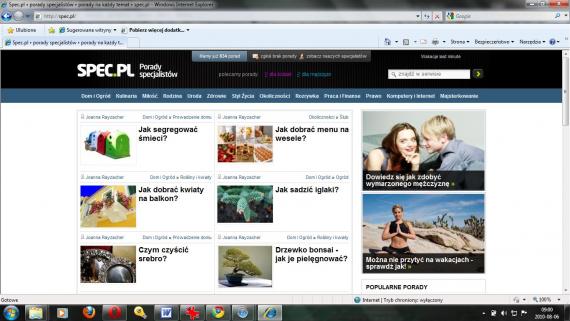
OPERA
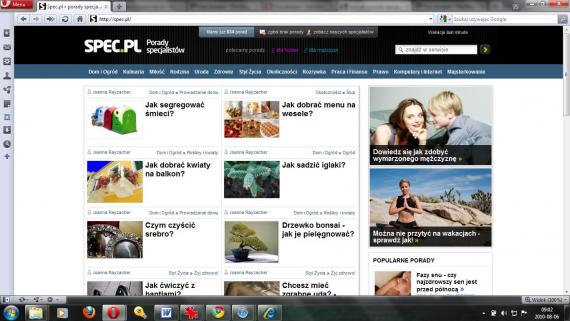
SAFARI
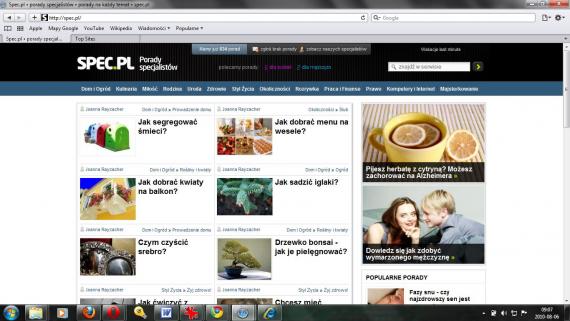
2) FUNKCJONALNOŚĆ
Jeśli chodzi o funkcje, każdej z opisanych przeglądarek to są one bardzo podobne i oprócz możliwości przeglądania stron internetowych, pozwalają m.in. na wysyłanie poczty internetowej za pomocą wbudowanych klientów pocztowych, a także pobieranie plików przy użyciu profesjonalnych menadżerów. Tutaj należy wskazać dwóch wyraźnych liderów, a są nimi Opera i Firefox. Pierwsza, oprócz wspomnianych narzędzi, oferuje również skuteczne blokowanie reklam, zmianę skórki, a także prywatny tryb przeglądania. Także w Firefox znajdziemy podobne opcje (poza wbudowanym klientem poczty), ale siłą tej przeglądarki jest ogromna liczba dodatków, które instalowane osobno potrafią znacznie poszerzyć paletę funkcji Firefox. Dzięki temu przeglądarka ta może stać się prawdziwym „kombajnem” zastępującym pracę nawet kilku aplikacji.
3) SZYBKOŚĆ
Dla wielu użytkowników to właśnie szybkość wyświetlania stron internetowych jest najważniejsza i to ona decyduje o wyborze najlepszej przeglądarki internetowej. W tym przypadku łatwo ocenić, która z omawianych aplikacji jest najszybsza, gdyż służą do tego liczne benchmarki, a więc testy sprawdzające wydajność gier i aplikacji, z których warto wymienić PeaceKeeper. Jak możecie zaobserwować na poniższym wykresie wyników uzyskanych przez przeglądarki w PeaceKeeper, wyraźnym zwycięzcą jeśli chodzi o szybkość jest Chrome i Opera, które uzyskały zbliżony wynik. Na kolejnym miejscu znalazła się przeglądarka internetowa Safari, a dwa ostatnie miejsca zajęły, wciąż popularne Firefox i Internet Explorer. Warto zauważyć, że ta ostatnia przeglądarka nie może jak na razie poszczycić się przyzwoitym wynikiem.
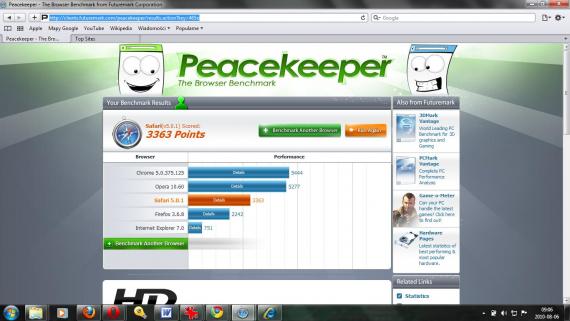
Jak widać, nie ma co do końca wierzyć rankingom popularności i warto na własnej skórze przetestować różne aplikacje, wybierając dla nas najlepszą. Powyższe porównanie wskazuje, że jeśli chodzi o przeglądarki internetowe, to szczególną uwagę warto zwrócić na Operę, która w każdym z omawianych aspektów wypadła bardzo dobrze, a także Chrome i Firefox. Pozostałe dwie przeglądarki, a mianowicie Safari i Internet Explorer nie wypadły najlepszych wyników, co w przypadku tej ostatniej może zaskakiwać. Decyzję o wyborze tej jedynej, warto jednak podjąć samemu, ale skupić się przy jej podejmowaniu zwłaszcza na wskazanej trójce.
Z jakiej przeglądarki korzystacie? Jakie są jej plusy i minusy?
Artykuł Która przeglądarka jest najlepsza? pochodzi z serwisu Teczka.pl.
]]>Artykuł Jaki komunikator wybrać? pochodzi z serwisu Teczka.pl.
]]>Dzięki temu zupełnie za darmo można utrzymywać ciągły kontakt ze swoimi znajomymi z Polski i z całego świata. Wbrew pozorom tego typu aplikacji jest naprawdę sporo i na pewno jest w czym wybierać. Oprócz najpopularniejszego Gadu-Gadu na wzmiankę zasługują także Skype, Tlen.pl i AQQ.
Gadu-Gadu
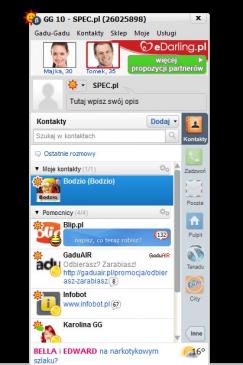
Z biegiem lat jego funkcje zostały wzbogacone o kolejne opcje m.in.: radio, możliwość wysyłania SMS-ów czy możliwość przeglądania poczty w oknie komunikatora. Wielu użytkowników zaczyna się jednak skarżyć, że ciągłe poszerzanie możliwości GG wpływa na jego szybkość działania i czytelność. Niestety patrząc na najnowszą wersję można tylko z łezką w oku przypomnieć sobie jak wyglądał ten komunikator w przeszłości. Obecnie jest on dość nieczytelny, zwłaszcza dla nowych użytkowników.
Warto pamiętać również, że jest to program adware, a więc wyświetla reklamy, które czasami potrafią irytować. Niemniej jednak to właśnie GG był i jest wzorem dla innych aplikacji tego typu i może poszczycić się największą liczbą użytkowników oraz możliwością korzystania z jego usług, bezpośrednio z pozycji przeglądarki – WebGadu i telefonu komórkowego -Mobilne Gadu-Gadu (MOBILNE GG).
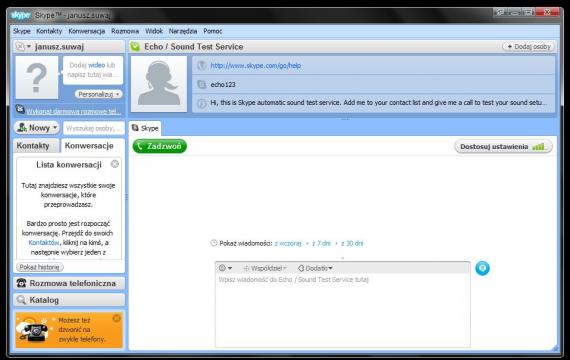
Komunikator internetowy, który łącznie ma ponad 200 milionów użytkowników na całym świecie. Różni się on od Gadu-Gadu funkcjami, na które stawia w pierwszej kolejności. Skype został stworzony przede wszystkim do przeprowadzania rozmów głosowych i wideo z użytkownikami z całego świata i co najważniejsze za darmo.
Program charakteryzuje się najlepszą jakością przeprowadzanych rozmów audio i wideo i jest skierowany przede wszystkim do użytkowników, którzy posiadają mikrofon i wolą raczej mówić niż pisać. Aplikacja umożliwia również dzwonienie na telefony stacjonarne i komórkowe na całym świecie po niezwykle atrakcyjnych cenach, znacznie niższych niż te oferowane prze operatorów telefonii komórkowej czy stacjonarnej.
Oprócz tego Skype pozwala również na tworzenie klasycznych wiadomości tekstowych, a także wysyłanie plików.
Tlen.pl
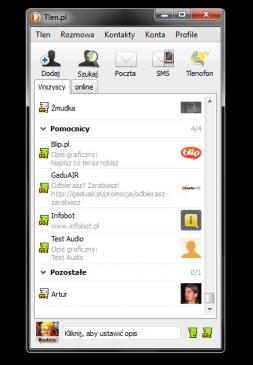
Co bardzo ważne Tlen.pl obsługuje także protokół Gadu-Gadu, co oznacza, że umożliwia on kontakt z użytkownikami GG na takich samych zasadach jak macierzysta aplikacja. Dzięki temu decydując się na ten komunikator można zachować swoje kontakty z GG, a także dodać nowe z Tlen.pl.
Program podobnie jak Skype pozwala na wykonywanie tanich połączeń na telefony, dzięki usłudze Tlenofon, można go też uruchomić w przeglądarce – WebTlen. Poza tym dużym atutem programu jest możliwość dowolnej zmiany wyglądu komunikatora, poprzez instalację np. skórek.
Aplikacja jest częścią portalu o2, dlatego każdy użytkownik zakładający konto w komunikatorze Tlen.pl, otrzymuje również konto pocztowe w tym serwisie o 10GB pojemności. Program również wyświetla reklamy, które nie są jednak tak irytujące jak w GG.
AQQ
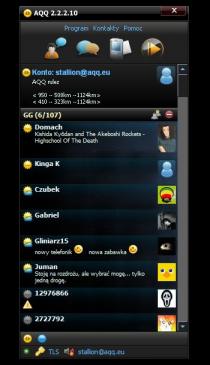
AQQ pozwala oczywiście na wysyłanie wiadomości tekstowych, przesyłanie obrazów i plików, prowadzenie konferencji oraz rozmów głosowych, a także możliwość uruchomienia programu z przenośnych dysków (np. Pendrive). Program jest bardzo szybki i stabilny, a co najważniejsze nie ma problemów z łączeniem się z innymi sieciami, np. GG.
Aplikacja również wyświetla reklamy, jednak robi to w najmniej irytujący sposób spośród wszystkich wymienionych wcześniej komunikatorów. Ponadto oferuje ciekawą funkcję zdobywania punktów doświadczenia, które można wymieniać na gadżety do komórek, do pobrania z Wapstera. AQQ umożliwia również pozostawianie bardzo długich opisów oraz wysyłanie wiadomości SMS.
Jaki komunikator wybrać?
Nie da się jednoznacznie stwierdzić, który komunikator jest najlepszy, bo każdy ma swoje mocne i słabe strony.
Jeżeli szukasz narzędzia do rozmów głosowych, wideo i telefonicznych to bez zastanowienia powinieneś wybrać Skype.
Jeżeli potrzebujesz komunikatora obsługującego sieć Gadu-Gadu i to Ci w zupełności wystarcza, a do tego chcesz się cieszyć z masy gadżetów (radio, gry) to wybierz komunikator GG.
Jeśli szukasz prostego komunikatora, który umożliwi Ci kontakt z użytkownikami GG, a do tego otworzy Ci okno na nową sieć, to wybierz Tlen.pl. Dzięki niemu uzyskasz również dostęp do skrzynki pocztowej w serwisie o2 oraz będziesz mógł wykonywać połączenia telefoniczne.
Jeżeli szukasz komunikatora, który pozwoli Ci w jednym miejscu skupić większość dostępnych i liczących się w Polsce sieci i który umożliwi Ci kontakt z użytkownikami GG, Tlen, GTalk itd., a ponadto będzie oferował Ci podobne funkcje co konkurenci, wybierz AQQ.
Z jakiego komunikatora internetowego korzystacie? Jakie są jego plusy i minusy?
Artykuł Jaki komunikator wybrać? pochodzi z serwisu Teczka.pl.
]]>Artykuł Jak przywrócić usunięty plik? pochodzi z serwisu Teczka.pl.
]]>Na początek należy pobrać odpowiedni program, za pomocą którego będzie można spróbować odzyskać utracone dane. Jednym z najlepszych, darmowych programów tego typu jest Pandora Recovery, który za darmo można pobrać z większości portali z oprogramowaniem.
Na potrzeby tej porady przygotowaliśmy plik tekstowy o nazwie „Spec”, który został zapisany na pulpicie, a następnie usunięty.
Teraz będziemy próbować go odzyskać.
-
Krok pierwszy
Na początek należy uruchomić program PC Pandora Recovery. Wyświetli się przyjazny kreator, który umożliwi odzyskanie utraconych plików. Program jest napisany w języku angielskim, ale jego obsługa jest dość prosta. Wystarczy w pierwszym oknie kliknąć Next.
-
Krok drugi
Następnie pojawi się okno informujące użytkownika o tym, że usunięte pliki mogą wciąż znajdować się w koszu. By sprawdzić jego zawartość wystarczy kliknąć w „Open Recycle Bin”. Jeśli nie ma tam interesujących nas plików, to zaznaczamy opcję „No, I did not find my files” (Nie, nie znalazłem moich plików) i klikamy Next.
-
Krok trzeci
Wówczas wyświetli się okno wyboru partycji (obszaru dysku), którą chcemy przeszukać w celu odnalezienia usuniętych plików. Ponieważ nasze dwa pliki znajdowały się na pulpicie to wybieramy dysk C i klikamy Next.
-
Krok czwarty
W kolejnym oknie należy wybrać metodę poszukiwań. Można kolejno – podglądnąć zawartość dysku, przeszukać ją, a także przeprowadzić dokładne skanowanie dysku. Z tych opcji warto zaznaczyć „Search: I want to…” i kliknąć Next.
-
Krok piąty
Teraz w specjalnym oknie należy podać przybliżone informację o pliku. W tym celu w miejscu „File name” należy podać jego imię, „File size between” – przybliżony rozmiar i „Created” – kiedy plik został mniej więcej utworzony. Po wypełnieniu luk, należy kliknąć w Search.
-
Krok szósty
Wówczas następuje przeszukiwanie dysku w poszukiwaniu pliku. Jeżeli programowi uda się odnaleźć dany plik, będzie on znajdował się na liście w wynikach wyszukiwania. Teraz wystarczy kliknąć na plik (jeśli został odnaleziony) prawym przyciskiem myszy i wybrać „Recovery to”, a następnie zapisać plik na dysku (najlepiej nie na tej partycji, na której się znajdował, a zatem w naszym przypadku na C, tylko na D).

Po ukończeniu procesu, można się cieszyć z odzyskanego pliku.
Usunęliście kiedyś niechcący jakiś plik? Co w nim było?
Artykuł Jak przywrócić usunięty plik? pochodzi z serwisu Teczka.pl.
]]>Artykuł Jak chronić się przed spamem? pochodzi z serwisu Teczka.pl.
]]>Spam to w największym uproszczeniu niechciane i niepotrzebne informacje, które otrzymujemy na skrzynkę pocztową albo na nasz numer w komunikatorze internetowym. Jest to jeden z największych problemów współczesnego Internetu, który stanowi poważne zagrożenie.
Przede wszystkim spam powoduje, że użytkownik musi tracić sporo czasu na oddzielenie i usunięcie niechcianych informacji od tych potrzebnych. Zdarza się też, że niechciane wiadomości na skrzynce powodują zainfekowanie komputerów różnymi wirusami i pozwalają na instalację spyware (złośliwego oprogramowania), które może m.in. szpiegować działania użytkownika komputera.
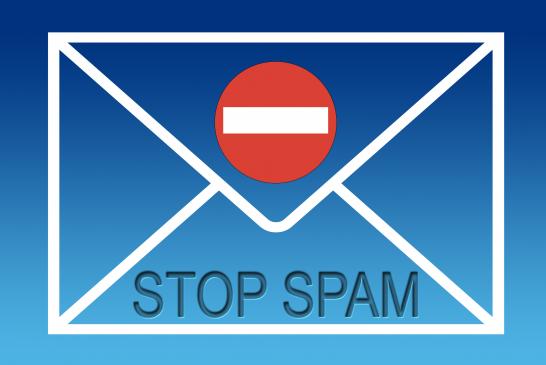
Źródło: Photoxpress.com
Co robić?:
-
Krok pierwszy
Na początek warto założyć skrzynkę pocztową na Gmail-u (zob. Jak założyć e-maila?), gdyż – jak pokazują wyniki testów – jest to jedna z najbezpieczniejszych poczt elektronicznych, która skutecznie potrafi selekcjonować i chronić pocztę przed spamem i zbędnymi reklamami.
-
Krok drugi
Można także założyć dwie skrzynki pocztowe. Jedną przeznaczoną dla poważnych serwisów i wymiany ważnymi informacjami, a drugą – mniej ważną – udostępnianą na różnych forach i stronach. Ważne jest, by dokładnie sprawdzać na jakich stronach się rejestrujemy i udostępniany e-mail i gdy nie jest to konieczne, to lepiej zrezygnować z jego podania, ewentualnie podać ten z drugiej, mniej ważnej skrzynki, z której zawsze będzie można zrezygnować.
-
Krok trzeci
Przed każdą rejestracją na różnych stronach internetowych, warto zapoznać się dokładnie z regulaminem, gdyż czasami może się zdarzyć, że nasz mail trafi w niepowołane ręce, zwłaszcza, gdy administrator w regulaminie doda informację o możliwości wykorzystania Twoich danych do celów handlowych, bądź innych.
-
Krok czwarty
Nie należy otwierać wiadomości na skrzynce, które wydają się podejrzane, są wysłane przez „dziwny” i nieznany adres e-mailowy i mają nic nie mówiący lub obco-brzmiący nagłówek. W przypadku wiadomości wysyłanych przez np. komunikator Gadu-Gadu, warto od razu zablokować numer wysyłający do nas spam.
-
Krok piąty
Na koniec warto przejrzeć ustawienia własnej skrzynki pocztowej w kwestii bezpieczeństwa. Czasami zdarza się bowiem, że można w opcjach włączyć dodatkowe filtry czy też opcje chroniące przed spamem.
Dostajecie dużo spamu? Jak sobie z nim radzicie?
Artykuł Jak chronić się przed spamem? pochodzi z serwisu Teczka.pl.
]]>Artykuł Co zrobić, gdy komputer nie wykrywa pendrive? pochodzi z serwisu Teczka.pl.
]]>Zasada działania Pendrive jest bardzo prosta. Po podłączeniu urządzenia do portu USB system powinien automatycznie wykryć nowy nośnik danych. Wtedy można kopiować na Pendrive dane lub lub przenosić je z niego na dysk. Co jednak zrobić, gdy komputer nie wykrywa Pendrive’a i wyświetla komunikat „Nie rozpoznano urządzenia USB”?

Źródło: Photoxpress.com
Oto kilka wskazówek, które mogą pomóc rozwiązać ten problem:
-
Krok pierwszy
Na początek warto, nawet kilkakrotnie, podłączyć Pendrive do komputera i sprawdzić czy za którymś razem nie zostanie wykryty. Niestety czasami zdarza się, że dopiero za drugim, trzecim razem system wykrywa obecność nowego urządzenia i poprawnie go uruchamia.
-
Krok drugi
Warto także spróbować podpiąć Pendrive do innego łącza USB. Zazwyczaj płyta główna jest wyposażona w przynajmniej 4 różne łącza USB, dlatego warto przetestować każde z nich.
-
Krok trzeci
Pomocna może okazać się także aktualizacja sterowników płyty głównej, na której znajdują się złącza USB. W tym celu warto odnaleźć stronę producenta płyty głównej i pobrać z niej najbardziej aktualną wersję sterowników, którą należy oczywiście zainstalować.
-
Krok czwarty
Jeśli powyższe sposoby nie działają to należy sprawdzić, czy Pendrive w ogóle działa. Najlepiej podłączyć go do innego komputera, by zobaczyć czy zostanie on wykryty przez system. Jeśli nie, to może oznaczać, że urządzenie jest uszkodzone lub niekompatybilne z danym systemem operacyjnym. Informacje o wersjach systemów operacyjnych Windows z którymi jest zgodny Pendrive, powinny widnieć na jego opakowaniu.
Mieliście kiedyś taki problem? Jak sobie poradziliście?
Artykuł Co zrobić, gdy komputer nie wykrywa pendrive? pochodzi z serwisu Teczka.pl.
]]>Artykuł PC jako kino domowe pochodzi z serwisu Teczka.pl.
]]>Komputer może być doskonałym zamiennikiem zestawu kina domowego, dzięki czemu będziesz mógł zaoszczędzić sporo miejsca i pieniędzy.
Budowanie komputera do HD
1. Monitor
Jednym z najważniejszych elementów komputera, którego głównym przeznaczeniem ma być umożliwienie oglądania filmów w najwyższej jakości, jest oczywiście monitor. Najlepiej wyposażyć się od razu w 24-calowy monitor Full HD z jednorodnym i pełnym podświetleniem matrycy, a także z możliwością łatwego umocowania go na ścianie. Ważny jest także jego wygląd, który powinien być jak najbardziej zbliżony do obudowy komputera, z której będziemy korzystać. Warto rozejrzeć się za specjalną wersją monitora z pilotem, co ułatwi korzystanie z jego opcji m.in. wtedy, gdy będziemy leżeć na kanapie.

2. Obudowa
To kolejny ważny element komputera, który ma się stać kinem domowym. Nie może to być klasyczna, duża skrzynka do jakiej jesteśmy przyzwyczajeni, tylko smukła i nowoczesna obudowa jak najbardziej przypominająca prawdziwe kino domowe i nie da po sobie poznać, że tak naprawdę jest to jednostka centralna komputera. Nie ma jednak co przesadzać z jej rozmiarem. Duża obudowa nie będzie pasować do kina domowego, a zbyt mała może nie pomieścić wszystkich komponentów komputera. Najlepiej poradzić się sprzedawcy w sklepie, by wybrać tę najlepszą. Jeżeli kupujemy obudowę z zasilaczem to warto zwrócić uwagę, żeby robił on jak najmniejszy hałas podczas pracy, tak by wrażenia z oglądanego filmu nie musiały być zakłócane przez denerwujące odgłosy.


3. Parametry sprzętowe
Jeśli chodzi o zawartość komputera, to nie powinno się na niej oszczędzać. Oprócz wydajnego procesora i pamięci, niezbędna jest dobra karta graficzna i – co bardzo ważne – karta dźwiękowa. Wiele ludzi przyzwyczaiło się do zakupu płyty głównej ze zintegrowaną kartą dźwiękową, jednak nie jest to dobre rozwiązanie w przypadku komputera, który nie tylko wizualnie, ale i dźwiękowo ma imitować kino domowe. Na szczęście na rynku jest dostępnych sporo urządzeń mogących sprostać oczekiwaniom użytkowników i warto przyjrzeć się choćby karcie Sound Blaster XFi. Jest to propozycja dla najbardziej wymagających i dysponujących sporym budżetem. Jeśli ktoś szuka dużo tańszego zamiennika to powinna wystarczyć mu krata Sound Blaster Live 5.1.

4. Głośniki
Dobra karta dźwiękowa to nie wszystko. Aby móc cieszyć się z dźwięku przestrzennego o najwyższej jakości należy kupić głośniki 5.1, które stylistyką powinny komponować się z obudową i monitorem. Istnieje wiele firm produkujących głośniki, ale to produkty tworzone przez Creative wciąż wypadają najlepiej w testach, dlatego przy wyborze należy zwrócić uwagę szczególnie na produkty tej firmy. Ich ceny są różne, ale każdy powinien znaleźć coś dla siebie.

5. Oprogramowanie
Komputer powinien mieć zainstalowany najnowszy system operacyjny Windows 7 wraz z aplikacją Windows Media Center, która umożliwia obsługę komputera przy użyciu pilota, a także podpięcie go – w razie potrzeby – do telewizora. Dzięki temu, nie trzeba będzie opuszczać kanapy, by zmienić dany film lub radiostację. Program umożliwia przeglądanie różnych multimediów w bardzo szybki i skuteczny sposób. Istnieją również wersje Windows Media Center pod Windows XP i Vista.

6. Odtwarzacz

Ostatnim ważnym elementem komputera, mającego służyć jako kino domowe jest napęd. Obecnie na rynku do wyboru mamy napędy obsługujący format DVD oraz Blu-Ray. Ten drugi jest dużo nowszy i w przyszłości ma zastąpić DVD, jednak – jak na razie – starszy konkurent trzyma się bardzo dobrze i nie zamierza składać broni, dlatego w Polsce warto zainwestować w nagrywarkę DVD. Biblioteka filmów w formacie DVD jest bardzo dużo, a ponadto taki napęd pozwoli na nagrywanie ulubionych filmów i programów.
Jaki macie komputer? Na czym najczęściej oglądacie filmy?
Artykuł PC jako kino domowe pochodzi z serwisu Teczka.pl.
]]>Artykuł Co zrobić, gdy klawiatura nie działa? pochodzi z serwisu Teczka.pl.
]]>Czasami zdarza się, że w pewnym momencie klawiatura podłączona do komputera przestaje reagować lub działać. Oto kilka rad, które warto przeczytać przed podjęciem decyzji o jej wyrzuceniu bądź oddaniu do serwisu:
-
Krok pierwszy
Na początek, „oczywista oczywistość”, Należy sprawdzić czy klawiatura jest poprawnie podłączona do komputera. Zdarza się bowiem, że niektórzy przez pomyłkę podłączają klawiaturę w miejsce myszki komputerowej.
Możliwe jest też wypięcie się wtyczki z gniazda lub jej poluzowanie, dlatego warto się upewnić czy w tej kwestii wszystko jest w porządku.
-
Krok drugi
Jeżeli problem występuje dalej, to warto przetestować działanie klawiatury na innym komputerze. Jeśli i na nim nie będzie ona działać, to może oznaczać, że jest po prostu zepsuta i nie pozostaje nic innego jak kupić nową.
Gdy okaże się zaś, że jednak funkcjonuje, winny może być sterownik i należy sprawdzić jego właściwości.
-
Krok trzeci
W tym celu należy jeszcze raz podpiąć klawiaturę do komputera (PS/2 i USB), a następnie wejść w Panel sterowania> System> Menadżer urządzeń> Klawiatury i sprawdzić „Stan urządzenia”.
-
Krok czwarty
Jeżeli komunikat jest inny niż „To urządzenie działa poprawnie” to można spróbować odinstalować i zainstalować sterownik klawiatury jeszcze raz. W tym celu odłączamy ją od komputera i w Panelu sterowania> System> Menadżer urządzeń> Klawiatury szukamy zakładki „Sterownik”, w której wybieramy „Odinstaluj” i czekamy aż proces się zakończy.
Jeżeli klawiatura nie działa, a komunikat mówi co innego, można spróbować metody z odinstalowaniem sterownika.
-
Krok piąty
Następnie należy uruchomić ponownie komputer i podpiąć klawiaturę. System powinien automatycznie wykryć sprzęt i zainstalować sterownik od nowa.
Jeśli tego nie zrobi lub po poprawnej instalacji klawiatura znów nie będzie działać, to może oznaczać, że jest on po prostu niesprawna i wymaga naprawy bądź wymiany.
System może nie znaleźć klawiatury automatycznie i wcale nie musi to świadczyć o jej niesprawności. W takim przypadku konieczna jest ręczna instalacja sterowników.
Mieliście kiedyś taki problem? Jak sobie poradziliście?
Artykuł Co zrobić, gdy klawiatura nie działa? pochodzi z serwisu Teczka.pl.
]]>Artykuł Jaka wyszukiwarka jest najlepsza? pochodzi z serwisu Teczka.pl.
]]>Wyszukiwarka internetowa to strona, która właśnie ma za zadanie ułatwić użytkownikom wyszukiwanie informacji w Internecie. Jej działanie jest oparte o dość skomplikowane systemy i algorytmy, które nie powinny jednak interesować zwykłego użytkownika. Liczy się skuteczność, a tą mogą poszczycić się tylko najlepsze wyszukiwarki.
Jakie są najlepsze wyszukiwarki internetowe?
Oto lista najbardziej popularnych wyszukiwarek w Polsce:
1. Google
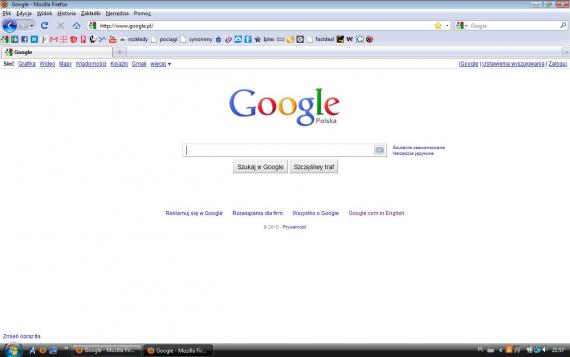
2. Onet

3. WP
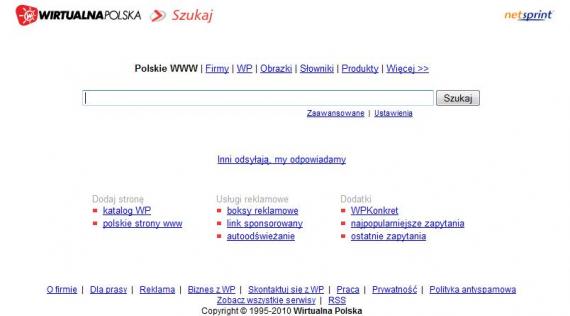
4.Bing
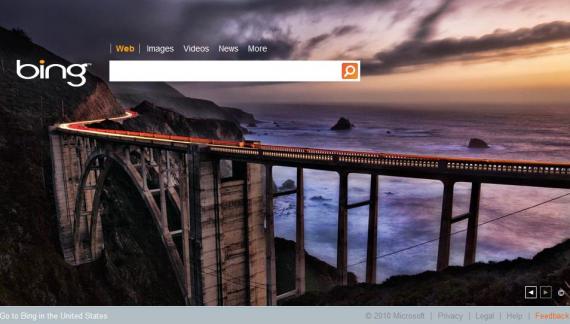
5.Interia
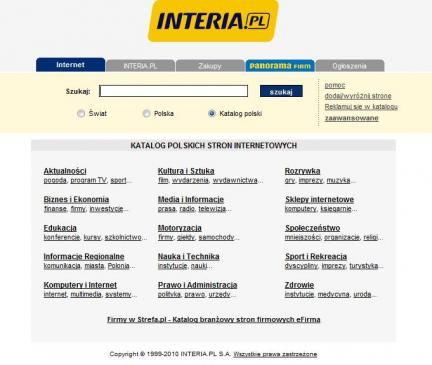
Oto lista najbardziej popularnych wyszukiwarek na świecie:
1. Google
2. Yahoo!
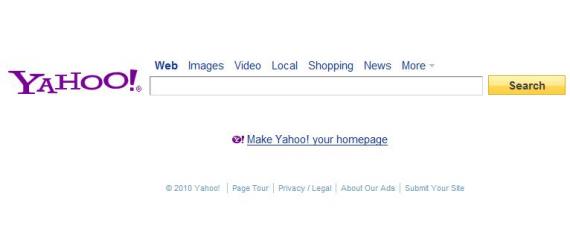
3. Bing
Jak widać wyraźnym liderem jeśli chodzi o wyszukiwarki internetowe jest Google, z którego korzysta ponad 90% użytkowników i jest to bezapelacyjnie najlepsza wyszukiwarka charakteryzująca się największą trafnością wyszukiwanych informacji. Pozostałe strony odstają wyraźnie od lidera lub korzystają z jego silnika. Jeśli chcesz być więc pewny, że wyniki Twojego zapytania w wyszukiwarce będą najbardziej właściwe to korzystaj właśnie z Google.
Z jakiej wyszukiwarki internetowej korzystacie? Jakie są jej plusy i minusy?
Artykuł Jaka wyszukiwarka jest najlepsza? pochodzi z serwisu Teczka.pl.
]]>Artykuł Jaki laptop kupić? pochodzi z serwisu Teczka.pl.
]]>Poniżej możecie znaleźć kilka rad, które powinny ułatwić Wam podjęcie decyzji o zakupie wymarzonego notebooka.
1. Po co kupujemy nowy laptop?
Czy będzie on typowo mobilnym urządzeniem, które będzie towarzyszyć nam na każdym kroku, czy raczej spędzi on więcej czasu na biurku, podpięty do innych drukarki czy głośników?

Źródło: photoxpress.com
Jeżeli w grę wchodzi pierwsza opcja, to warto kupić notebook mniejszy o przekątnej ekranu ok. 15 cali. Jeśli natomiast ma on pełnić funkcję komputera stacjonarnego i rzadko być narażony na długie podróże, to najlepiej zaopatrzyć się w laptop o większym ekranie, np. ok. 17 cali. Dzięki temu będzie można na nim zarówno pracować, jak i oglądać filmy.
2. Główna funkcja, jaką ma pełnić nowy laptop.
Czy ma być on wykorzystywany do pracy? Czy może zastąpić komputer domowy?

Źródło: photoxpress.com
Jeżeli planujemy na notebooku głównie korzystanie z Internetu, wypełnianie dokumentów i korzystanie z różnych programów, w zupełności powinien wystarczyć taki z przedziału cenowego 1500zł-2000zł ze zintegrowaną kartą graficzną (wbudowaną w płytę główną). Gdybyśmy jednak chcieli uruchomić w wolnej chwili jakąś grę lub zaawansowany program graficzny, to wybór musi paść na laptop z normalną (osobną) karta graficzną nVidia lub Radeon, która w zależności od parametrów powinna poradzić sobie z uruchomieniem nowych gier. Zazwyczaj takie laptopy znajdziemy w przedziale cenowym od 2200zł-3000zł do nawet kilkunastu tysięcy złotych.
3. Skąd uzyskać informacje jaki notebook jest najlepszy w danym przedziale cenowym?
Można przejrzeć prasę komputerową, czy nie znajdują się w niej aktualne testy najnowszych modeli. Jeżeli nie, pomocą służy Internet. Warto odwiedzić bodajże największy w Polsce serwis internetowy o laptopach www.notebookcheck.pl na którym można znaleźć testy praktycznie wszystkich najważniejszych modeli, pisanych nie na zlecenie producentów, ale bardzo często przez użytkowników korzystających z danego sprzętu.
4. Laptop z systemem operacyjnym czy bez?
Przy zakupie laptopa warto szukać modelu, do którego będzie dołączony system operacyjny, gdyż jego cena jest zazwyczaj niewiele wyższa od wersji bez systemu. Na szczęście coraz więcej producentów laptopów decyduje się na sprzedaż swoich produktów tylko i wyłącznie z systemem operacyjnym, zachowując przy tym bardzo korzystną ofertę cenową. Standardem na obecne czasy powinien być Windows 7 i raczej powinno się unikać laptopów z Windows XP i Vista.
5. Wygląd naszego laptopa.

Źródło: phtotoxpress.com
Jeżeli chodzi o wygląd laptopa, powinien on odzwierciedlać właściciela. Podobnie jak w przypadku telefonów komórkowych, obudowy i kształty notebooków są różne, często dostosowane do płci i upodobań użytkownika. Warto więc przy zakupie w sklepie zapytać o inne wersje kolorystyczne danego modelu (jeśli istnieją), gdyż zazwyczaj sprzedawca prezentuje tylko jeden. Wszystko zależy od własnego gustu, który jednak nie powinien przesłaniać parametrów i funkcjonalności laptopa.
Jakie parametry Was interesują? Ile chcecie przeznaczyć na laptopa?
Artykuł Jaki laptop kupić? pochodzi z serwisu Teczka.pl.
]]>Artykuł Jak zmienić ikony na pulpicie? pochodzi z serwisu Teczka.pl.
]]>System operacyjny Microsoft Windows oferuje spore możliwości modyfikacji jego designu, w tym zmianę ikon. Aby to zrobić wystarczy posłużyć się poniższą metodą.
-
Krok pierwszy
W przypadku ikon systemowych, a więc ikon np. Kosza czy Mojego komputera, należy kliknąć na pulpicie prawym przyciskiem myszy, a następnie wybrać „Personalizuj”.
-
Krok drugi
W kolejnym oknie odnaleźć opcję – Zmień ikony pulpitu.
-
Krok trzeci
Następnie wybrać interesującą nas ikonę, którą chcemy zmienić, np. Kosza i kliknąć na „Zmień ikonę”.
-
Krok czwarty
W kolejnym oknie można wybrać nową ikonę dla wskazanego elementu, z listy tych dostępnych w systemie. Jeśli chcemy użyć innej ikony to ich sporą liczbę można pobrać z Internetu. Wystarczy tylko w wyszukiwarce internetowej wpisać frazę „ikony” w poszukiwaniu ciekawych stron z ikonami do pobrania lub od razu wejść na stronę www.iconarchive.com, gdzie znajduje się jedna z największych kolekcji ikon, jakie można za darmo pobrać.
Gdy już pobierzemy interesującą nas ikonę należy podać ścieżkę do niej, a więc odnaleźć miejsce, gdzie znajduje się na dysku, przy użyciu opcji „Przeglądaj”.
Po wybraniu nowej ikony należy kliknąć Ok, a następnie Zastosuj i od tej pory można cieszyć się z niej na pulpicie.
-
Krok piąty
Jeśli chodzi natomiast o zmianę ikony folderu, znajdującego się na pulpicie, to wystarczy kliknąć na niego prawym przyciskiem myszy, a następnie wybrać – „Właściwości” i odnaleźć zakładkę „Dostosowywanie”. W oknie tym, znajduje się opcja „Zmień ikonę”, na którą należy kliknąć i postępować jak w punkcie 4.
Próbowaliście sami rozwiązać ten problem? Z czym mieliście problem?
Artykuł Jak zmienić ikony na pulpicie? pochodzi z serwisu Teczka.pl.
]]>